Cómo mostrar un signo más (+) antes de los números positivos en Excel
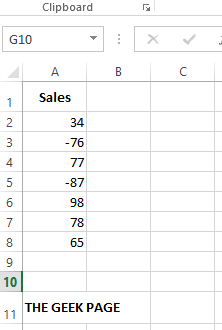
- 4759
- 1220
- Berta Solano
Agregar un signo negativo a un número es tan fácil en Excel. Solo necesita escribir el signo negativo antes del número. Pero cuando se trata de números positivos, si desea que se muestre el signo más y escriba el signo más, en el momento en que presione el Ingresar clave, el signo más simplemente desaparece. Si un número no es indicador, se supone que es positivo y en lo que respecta a Excel, no hay necesidad de un signo positivo frente a un número positivo. Excel no quiere indicar lo obvio, obviamente.
Pero, ¿qué pasa si tiene el requisito de demostrar explícitamente que un número es positivo al mostrar un signo más antes que? Bueno, ahí es cuando las cosas se vuelven complicadas. Pero ya no, cuando estamos aquí para ayudar. En este artículo, explicamos en algunos pasos súper simples cómo puede formatear un número con signos positivos/negativos, cómo puede agregar un signo más a un número de teléfono y muchos más. Siga leyendo, para descubrir lo que tenemos reservado para usted hoy.
Tabla de contenido
- Sección 1: Agregar más y menos signos a números positivos y negativos
- Sección 2: Agregar más signo antes de los números de teléfono
- Sección 3: Agregar más signo y código de país antes de los números de teléfono
Sección 1: Agregar más y menos signos a números positivos y negativos
Consideremos la siguiente tabla donde tenemos una columna que contiene números positivos y negativos. Hay signos negativos asociados con números negativos, pero no hay signos más asociados con números positivos. En esta sección, veamos cómo puede agregar rápidamente signos más frente a números positivos.
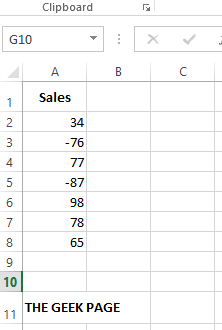
Paso 1: Haga clic en la primera celda de la columna y luego golpea las teclas CTRL + SHIFT + ABAJO juntos. Esto seleccionará todas las celdas debajo de la celda seleccionada en la misma columna.
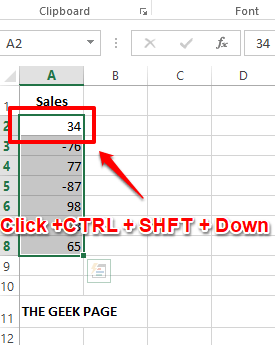
Paso 2: Una vez que se seleccionan todas las celdas, botón derecho del ratón en cualquier lugar de cualquiera de las celdas seleccionadas y luego haga clic en el Formato de celdas opción.
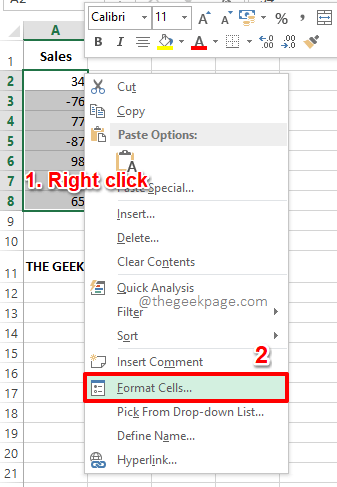
Paso 3: Sobre el Formato de celdas Ventana, haga clic en el Número pestaña primero.
Luego bajo el Categoría opciones, haga clic en el Costumbre opción.
Como siguiente, copiar y pegar el siguiente valor bajo el Tipo campo.
+0; -0; 0
Nota: 0 (cero) representa el número en la celda. Es más como decir x, donde x es por un valor variable. +0 significa poner un más firmar antes de números positivos, mientras que -0 significa poner un negativo firmar antes de los números negativos, y finalmente 0 significa que si el número es 0, deje el número como tal sin ningún signo. El punto y coma (;) se usa para delimitar el formato personalizado condicional.
Finalmente golpeó el DE ACUERDO botón para continuar.
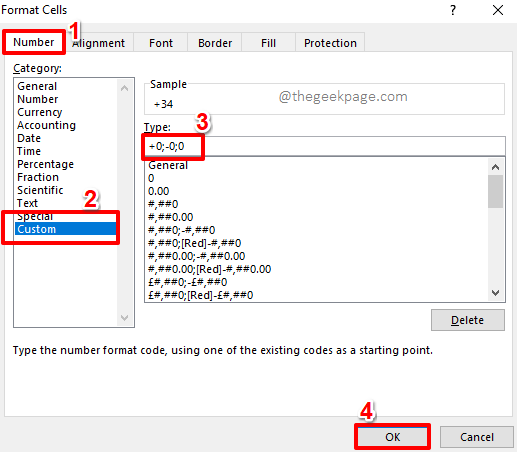
Etapa 4: Eso es todo. Ahora tiene letreros más agregados con éxito frente a sus números positivos, disfrute!
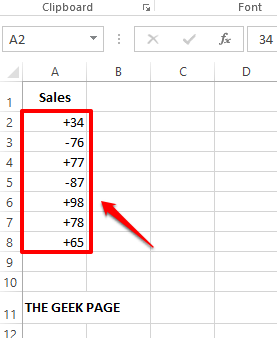
Sección 2: Agregar más signo antes de los números de teléfono
En el caso a continuación, tenemos una lista de números de teléfono en una columna. Necesitamos agregar el signo más antes de todos los números de teléfono. Como no puede haber ningún número de teléfono negativo, no hay necesidad de manejar la parte negativa aquí. Veamos cómo se puede hacer esto, rápido y fácil.
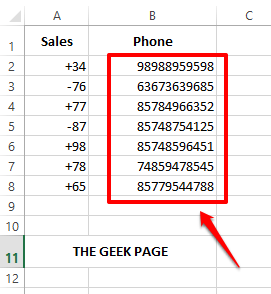
Paso 1: Como siempre, Haga clic en la primera celda de la columna de números de teléfono y luego presione el CTRL + SHIFT + ABAJO teclas al mismo tiempo para seleccionar todas las celdas debajo.
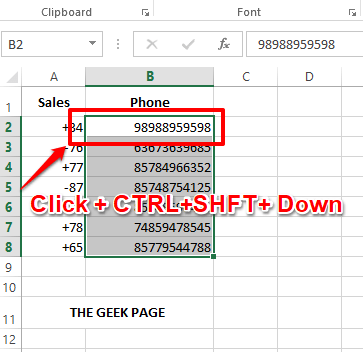
Paso 2: Como a continuación, presione las teclas Ctrl + 1 (uno) para lanzar el Formato de celdas ventana. Bajo la Categoría opciones, haga clic en el Costumbre opción y luego en el lado derecho de la ventana, debajo del Tipo campo, simplemente copiar y pegar o tipo En el siguiente valor.
+0
Nota: El formato condicional anterior instruye a Excel a agregar un signo más (+) frente al valor que ya tiene.
Golpea el DE ACUERDO botón una vez que haya terminado.
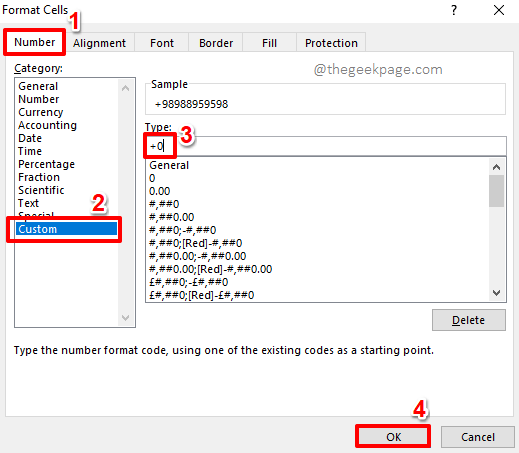
Paso 3: Eso es todo. Se agregan letreros más antes de todos los números de teléfono que seleccionó.

Sección 3: Agregar más signo y código de país antes de los números de teléfono
Ahora consideremos el caso en el que también tiene que agregar el código de país, junto con el signo más.
Paso 1: En primer lugar, Seleccione todas las celdas donde desea agregar el signo más y el código de país a.

Paso 2: Presione las teclas Ctrl + 1 (uno) para abrir el Formato de celdas ventana.
Clickea en el Número pestaña primero.
Luego haga clic en el Costumbre opción de las opciones disponibles en Categoría.
Sobre el lado derecho de la ventana, escriba su formato personalizado debajo del Tipo campo. Necesito +91 a agregar a todas las celdas seleccionadas y también a un guión Para separar los códigos del país de los números móviles reales. Entonces mi formato condicional se vería como lo siguiente.
+91-0
Nota: 0(cero) representa el valor presente en la celda ya.
Golpea el DE ACUERDO botón una vez hecho.
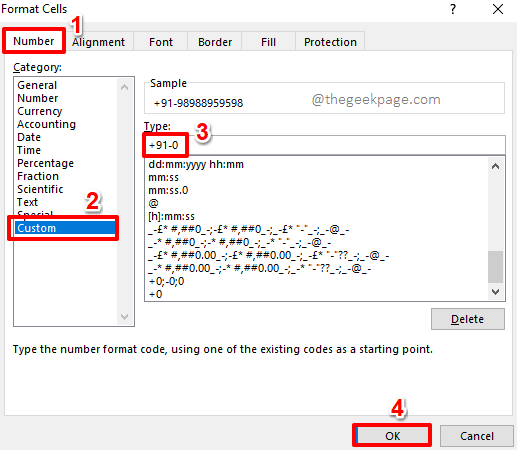
Paso 3: Eso es todo. Toda la columna ahora está formateada con códigos de país y signos más. Disfrutar!
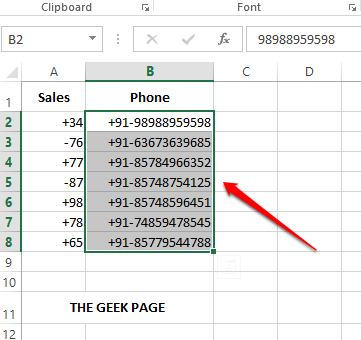
Por favor, cuéntenos en la sección de comentarios si tiene alguna inquietud con respecto a cualquiera de los pasos. Además, no olvide compartir el artículo con sus amigos si lo encontró útil.
Estén atentos para más trucos, consejos y artículos sobre cómo hacerlo.
- « Cómo eliminar rápidamente el apóstrofe líder de los números en MS Excel
- Cómo recuperar la cuenta Steam sin nombre de usuario o contraseña. »

